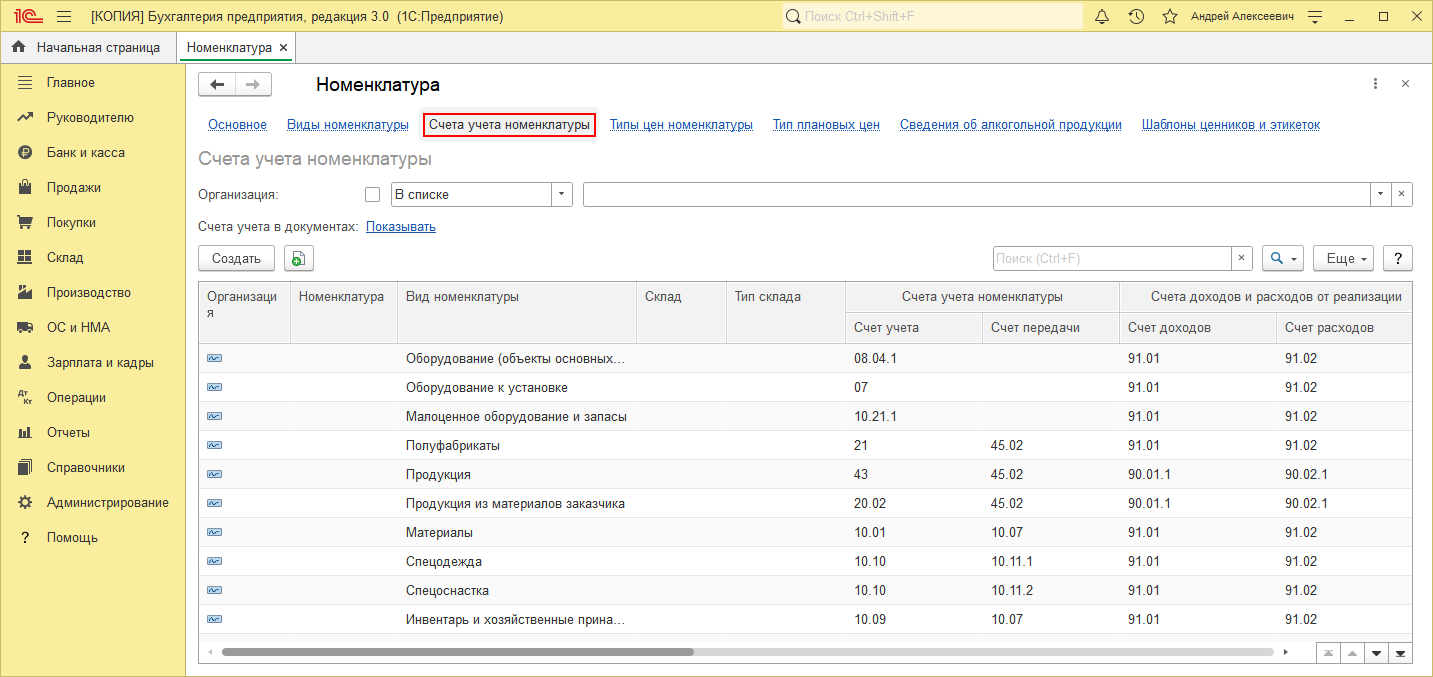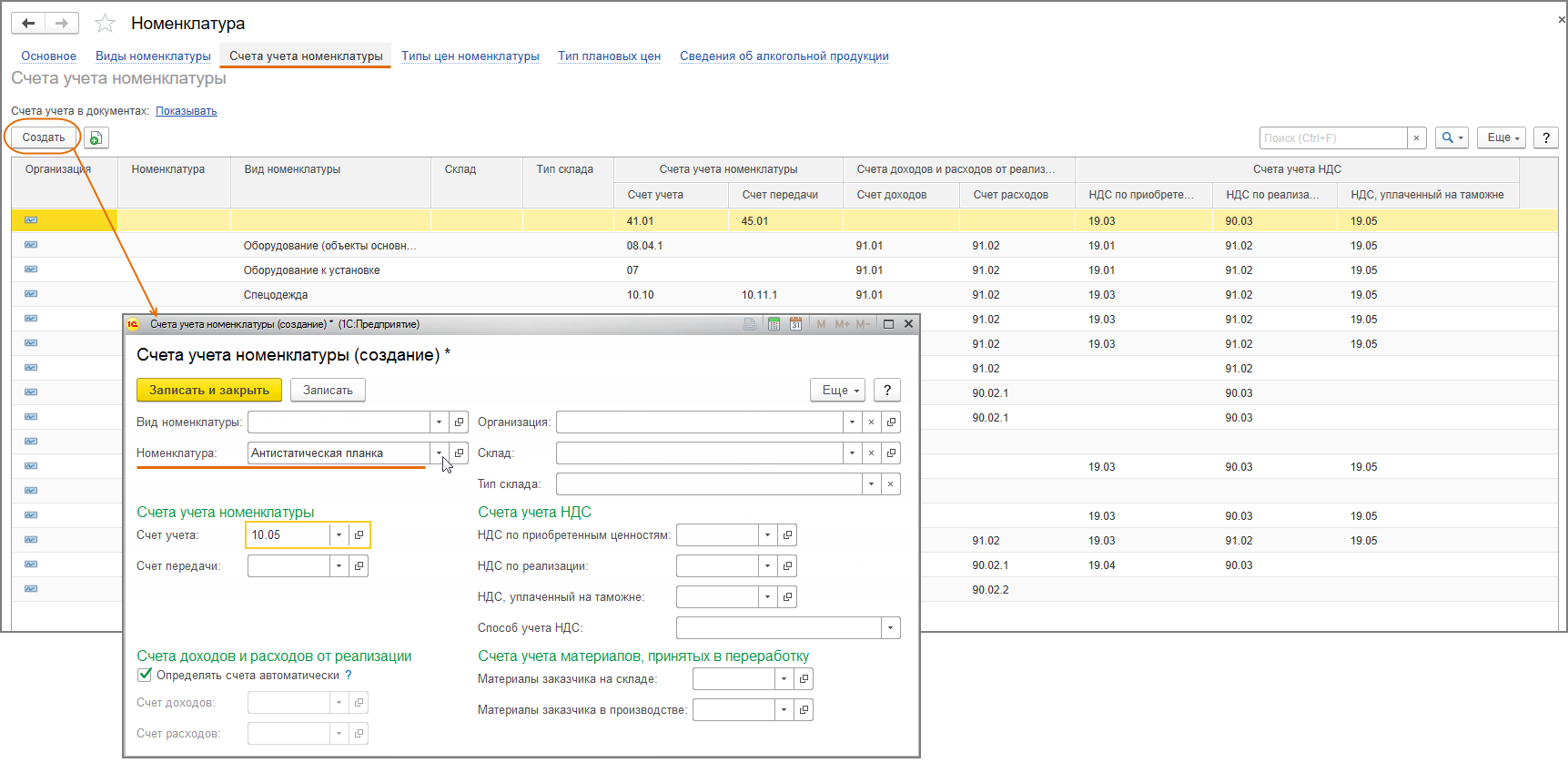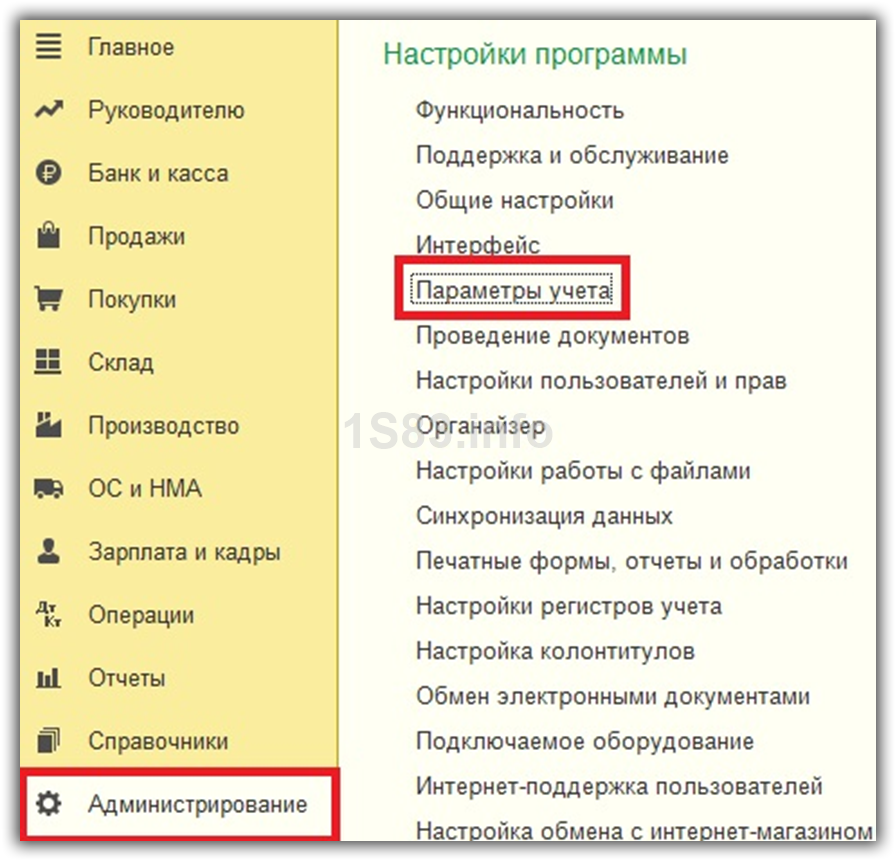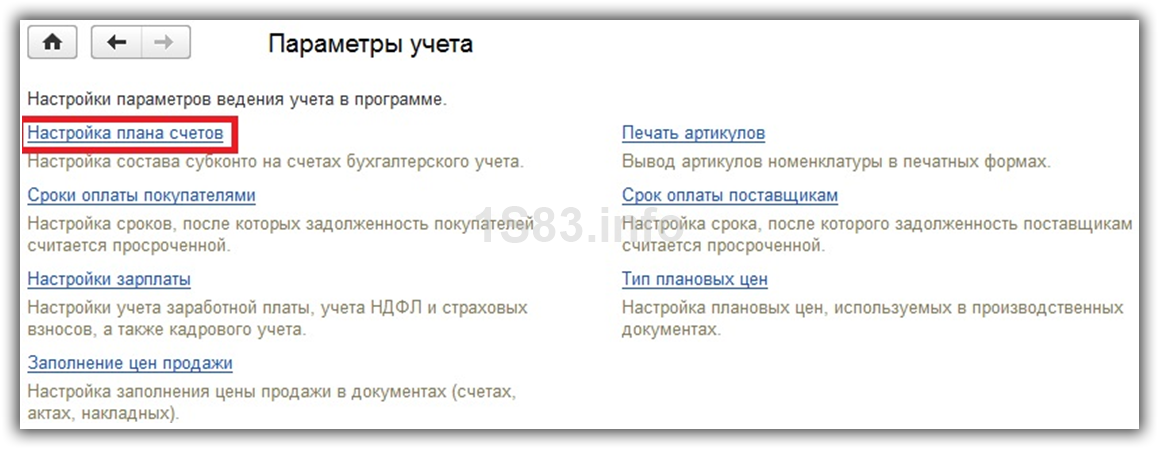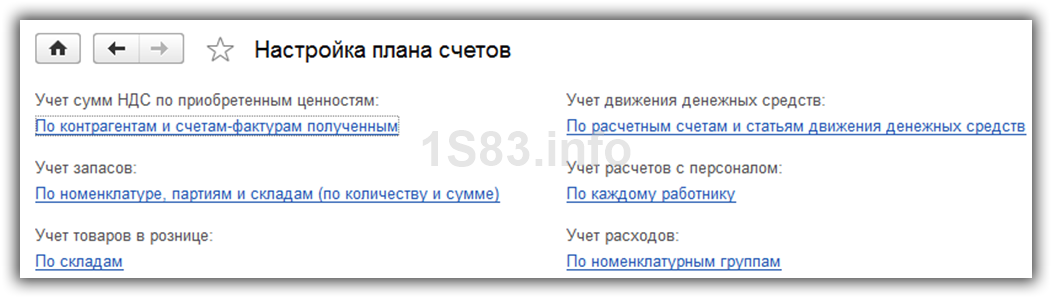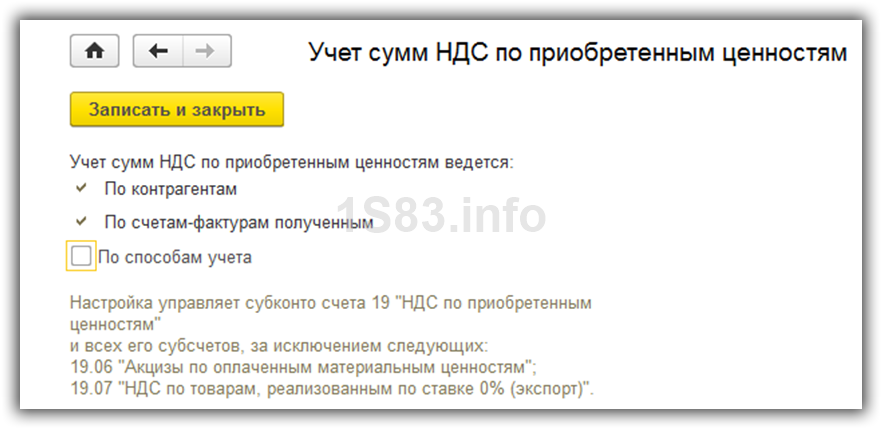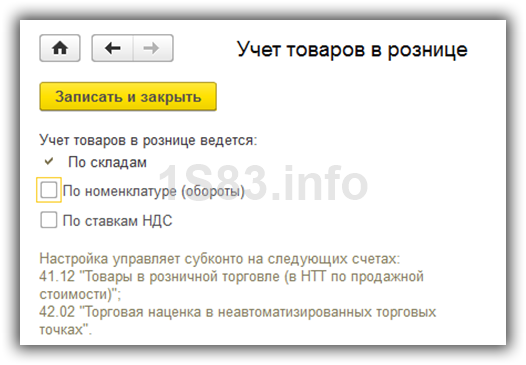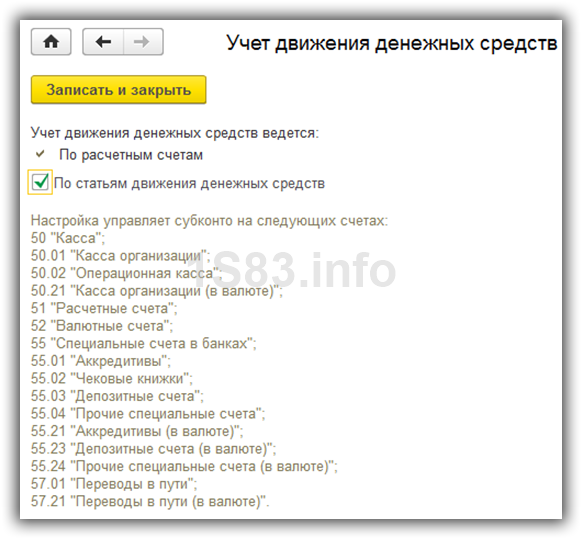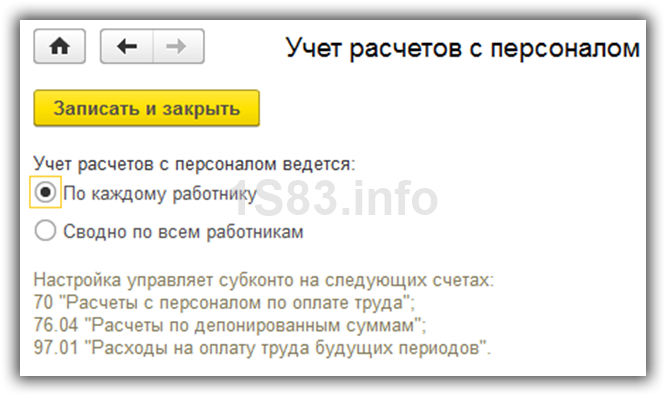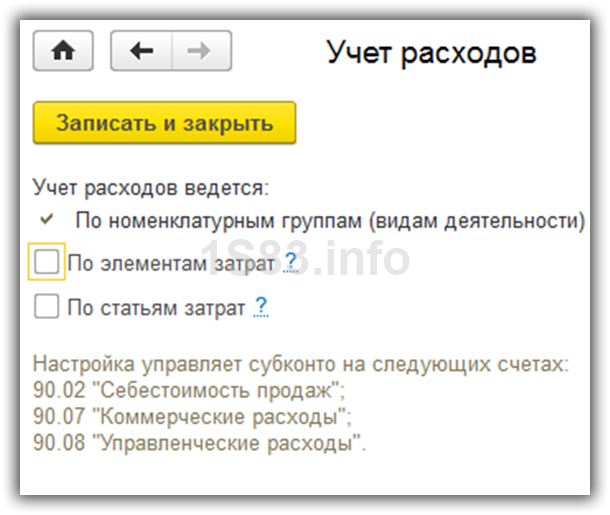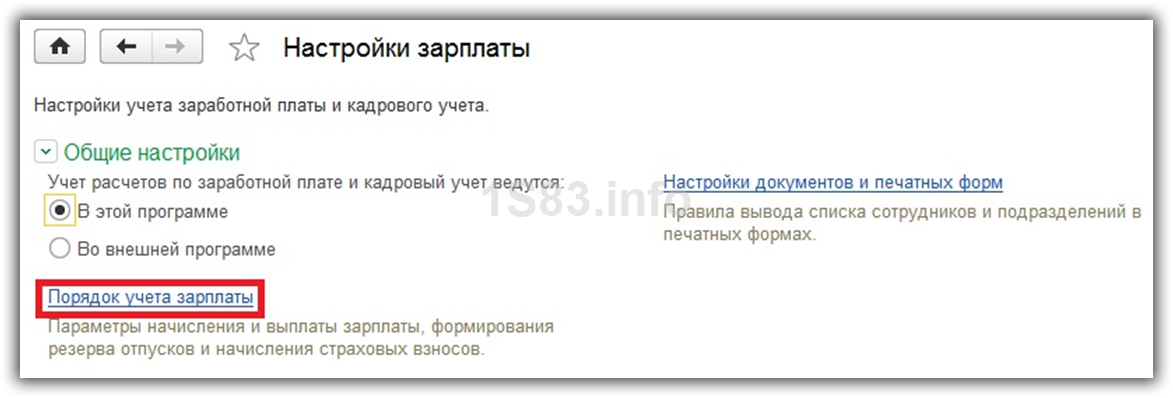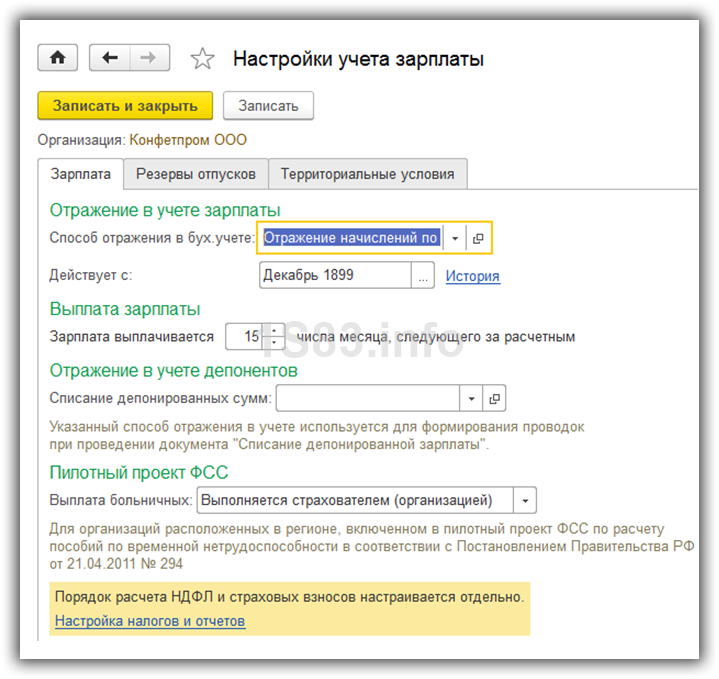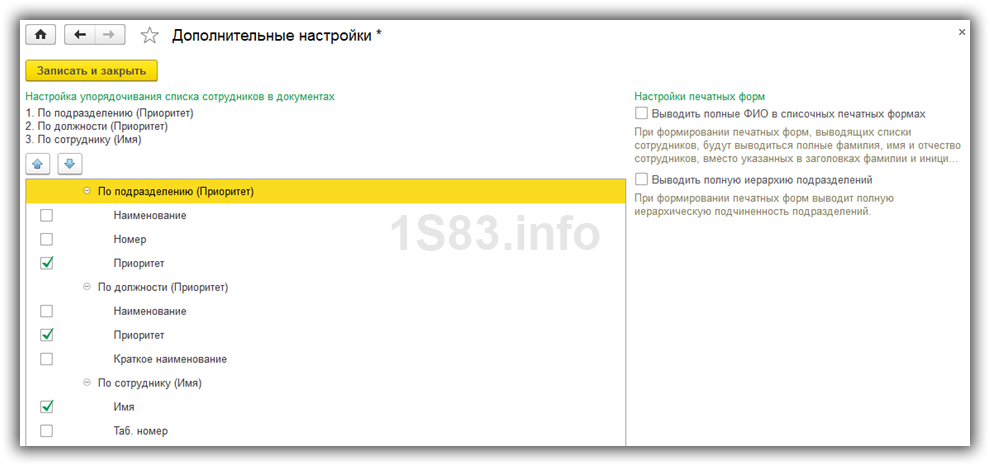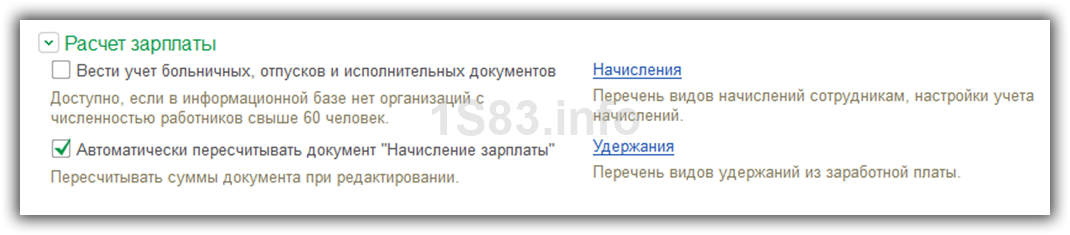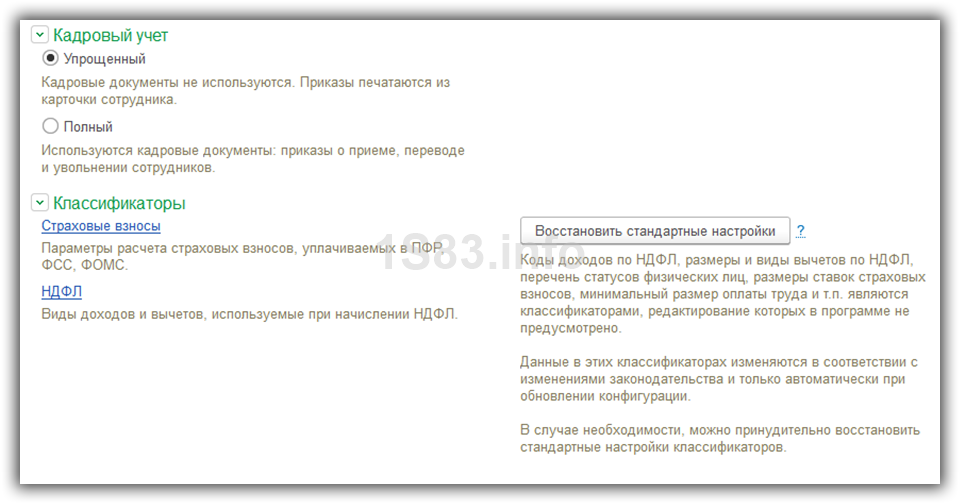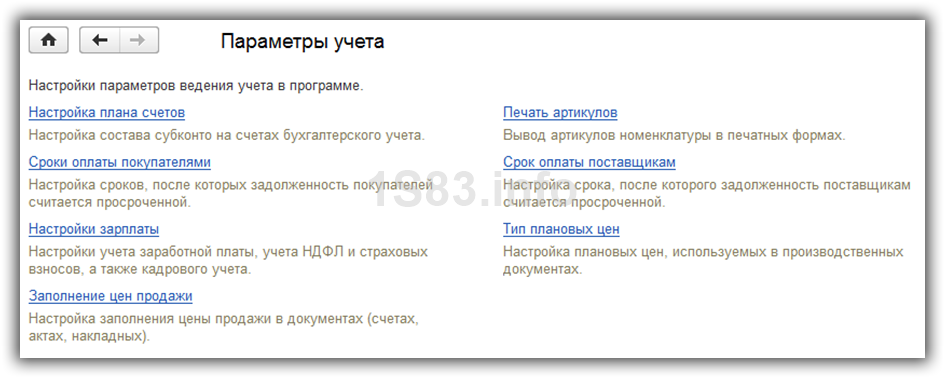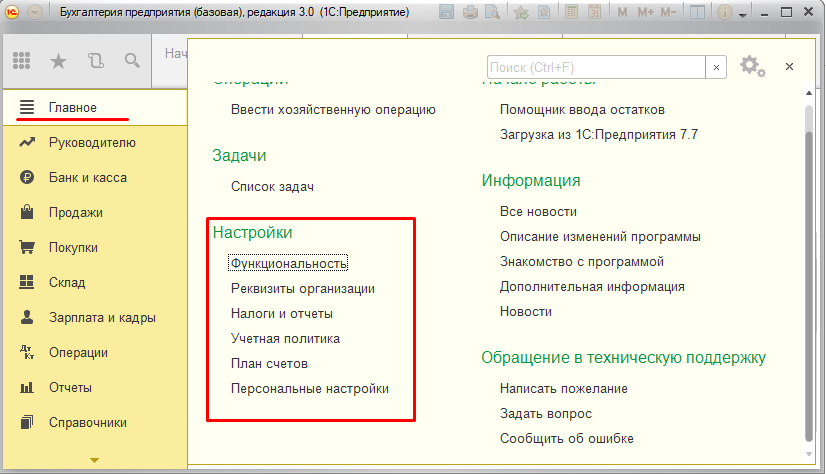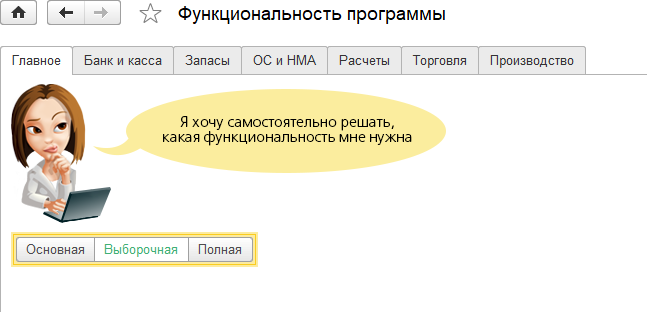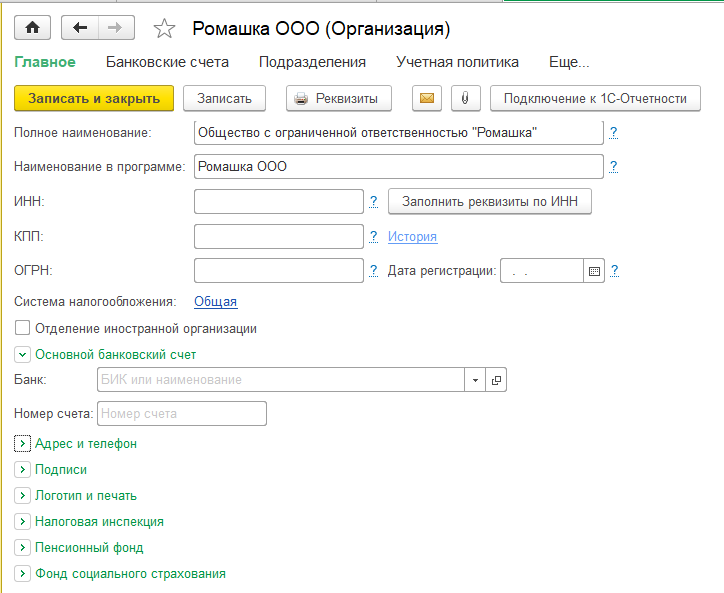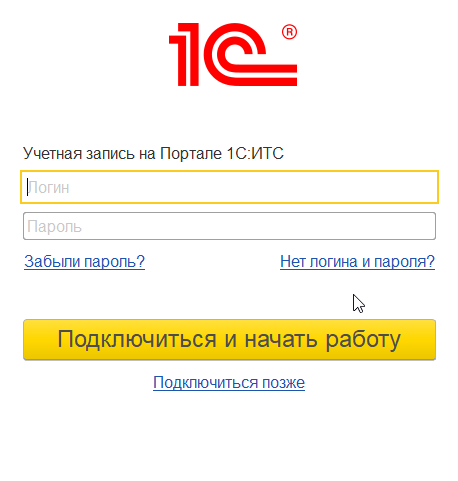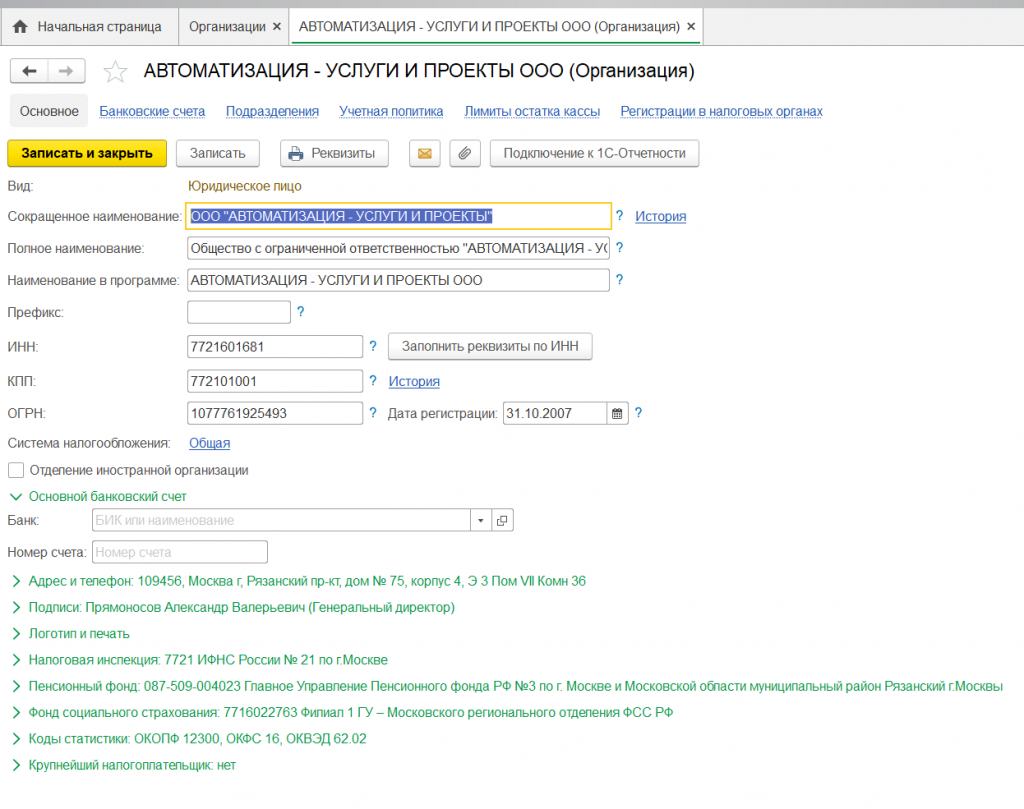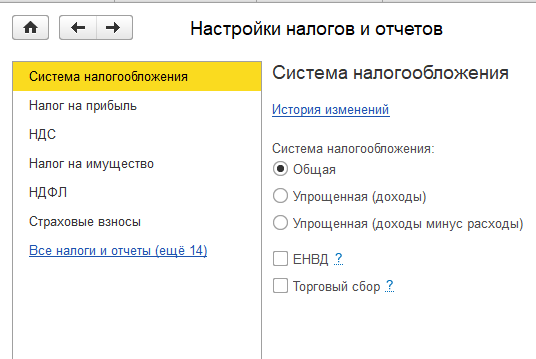- Настроить бух 8 3
- Настроить бух 8 3
- Инструкция (нужно выполнить ВСЕ шаги)
- Настройка параметров учета в 1С 8.3 Бухгалтерия 3.0
- Настройка планов счетов
- Учет сумм НДС по приобретенным ценностям
- Учет запасов
- Учет товара в рознице
- Учет движения денежных средств
- Учет расчетов с персоналом
- Учет расходов
- Настройки зарплаты
- Общие настройки
- Расчет зарплаты
- Отражение в учете
- Кадровый учет и Классификаторы
- Прочие настройки
- Настройки налогов и отчетов
- Настройка 1С Бухгалтерия 8.3 с нуля
- Настройка функциональной основы 1С Бухгалтерия 8.3
- Как вводить реквизиты компаний и организаций
- Ручной ввод данных
- Заполнение данных в автоматическом режиме
- Настройка учетной политики
Настроить бух 8 3
Дата публикации 27.04.2018
Использован релиз 3.0.60
В «1С:Бухгалтерии 8» (ред. 3.0) счета учета номенклатуры по умолчанию установлены в справочнике «Счета учета номенклатуры» и настроены по видам номенклатуры. В справочник «Счета учета номенклатуры» можно перейти по одноименной ссылке из справочника «Номенклатура» (рис. 1).
- Раздел: Справочники – Номенклатура.
- Перейдите по ссылке «Счета учета номенклатуры».
Настройка счетов учета возможна для вида, группы, отдельного элемента номенклатуры, склада или типа склада. Для подстановки в документы сначала используются счета учета, указанные для конкретного элемента справочника «Номенклатура». Если они не указаны, будут использоваться счета учета, указанные для группы, в которую входит элемент. Если счета учета не указаны и для группы, будут использоваться счета учета для вида номенклатуры, затем для склада и для типа склада. В самую последнюю очередь используется запись регистра по умолчанию, в которой не указан ни один разрез аналитики (верхняя строчка на рис. 1).
- Кнопка «Создать» (рис. 2).
- В поле «Номенклатура» выберите элемент номенклатуры, если нужно установить счет учета только для отдельного элемента номенклатуры, или группу, если нужно установить счет для всех элементов, входящих в группу.
- В поле «Счет учета» укажите необходимый счет, например, 10.05 «Запасные части».
- Если остальные поля – «Вид номенклатуры», «Организация», «Склад», «Тип склада» – не заполнять, то указанный счет будет использоваться для учета на любом складе (с любым типом склада) при любом виде номенклатуры. При этом не имеет значения, находится этот элемент номенклатуры в группе, для которой указан другой счет учета, или имеет вид номенклатуры с предопределенным счетом, т.к. счет учета для элемента номенклатуры имеет приоритет.
- Если поле «Номенклатура» оставить незаполненным, а заполнить только поля «Склад» (или «Тип склада») и «Вид номенклатуры», то указанный счет учета будет устанавливаться в документах с выбранным складом или типом склада для всех номенклатурных позиций с соответствующим видом номенклатуры (при условии что для группы номенклатуры не установлен иной счет учета).
Не пропускайте последние новости — подпишитесь
на бесплатную рассылку сайта:
- десятки экспертов ежедневно мониторят изменения законодательства и судебную практику;
- рассылка бесплатная, независимо от наличия договора 1С:ИТС;
- ваш e-mail не передается третьим лицам;
Источник
Настроить бух 8 3
Уважаемые читатели, совсем недавно, разбирая письма от вас столкнулся с такой неприятностью:
У разных бухгалтеров на «тройке» разный интерфейс в базах.
Я не беру во внимание, что у кого-то меню с картинками, а у кого-то без. Суть в том, что состав этого меню отличается и притом довольно сильно.
И это проблема, ведь я не могу в статьях писать правильные и простые инструкции, так как у меня на компьютере одно меню, а у вас совсем другое.
Я даже провёл опрос в группе сайта и выяснилось, что у больше половины бухгалтеров меню выглядит вот так (это и мой вариант, согласно которому я пишу все статьи на сайте):
У чуть меньшей группы бухгалтеров (примерно 35%) меню вроде бы тоже «Такси», но так как они при переходе не везде поставили галку «Такси» — оно имеет немного другой состав:
И, наконец, у очень небольшой группы бухгалтеров (12%) остался старый вариант меню, такой:
Писать простые и понятные инструкции (ещё и поддерживать их в актуальном состоянии) в такой ситуации (целых 4 вида меню) просто невозможно, сколько бы усилий я не прилагал.
Я в своих статьях использую и регулярно обновляю самый первый вариант меню, именно он является:
- самым распространённым;
- самым современным;
- рекомендованным фирмой 1С;
- самым удобным из всех представленных вариантов (на мой взгляд).
Если вы часто пользуетесь статьями сайта и хотите быстро и легко следовать за примерами — я призываю вас также включить первый вариант меню .
На других сайтах — тоже чаще всего пишут инструкции для первого варианта.
На другой работе , куда вы придёте работать — тоже с наибольшей вероятностью в базах будет первый вариант меню.
Выбор за вами, но я сделал всё что мог, чтобы убедить вас
И, если вы согласны на первый вариант меню — ниже инструкции для его включения.
Инструкция (нужно выполнить ВСЕ шаги)
Если интерфейс «Такси» у вас ещё не включен — включаем:
Выбираем вариант «Такси» и нажимаем кнопку «Перезапустить»:
Затем обязательно заходим в раздел «Администрирование» пункт «Интерфейс» (или в раздел «Сервис» пункт «Интерфейс):
И выставляем здесь также вариант «Полный» и снова нажимаем кнопку «Перезапустить»:
Я прошу вас поделиться этой статьей с как можно большим количеством бухгалтеров.
С уважением, Владимир Милькин (преподаватель школы 1С программистов и разработчик обновлятора).
| Подписывайтесь и получайте новые статьи и обработки на почту (не чаще 1 раза в неделю). |
Вступайте в мою группу ВКонтакте, Одноклассниках, Facebook или Google+ — самые последние обработки, исправления ошибок в 1С, всё выкладываю там в первую очередь.
Как помочь сайту: расскажите (кнопки поделиться ниже) о нём своим друзьям и коллегам. Сделайте это один раз и вы внесете существенный вклад в развитие сайта. На сайте нет рекламы, но чем больше людей им пользуются, тем больше сил у меня для его поддержки.
Нажмите одну из кнопок, чтобы поделиться:
Источник
Настройка параметров учета в 1С 8.3 Бухгалтерия 3.0
Настройка параметров учета в 1С 8.3 является одним из первых действий, которое вы должны совершить, прежде чем приступить к полноценной работе в программе. Именно от них зависит корректность работы вашей программы, доступность различного функционала и правил ведения учета.
Начиная с версии программы 1С:Бухгалтерия 3.0.43.162, изменился интерфейс настройки параметров учета. Так же некоторые параметры стали настраиваться отдельно.
Настройка планов счетов
Перейдите в меню «Администрирование» и выберите пункт «Параметры учета».
В открывшемся окне перейдите по гиперссылке «Настройка планов счетов».
Данный раздел настроек состоит из шести пунктов. Далее мы рассмотрим каждый из них. Все они позволяют влиять на состав субконто у определенных счетов и субсчетов.
Учет сумм НДС по приобретенным ценностям
Изначально у нас уже установлены флаги в двух пунктах, которые не подлежат для редактирования. Так же вы можете дополнительно включить ведение по способам учета.
Учет запасов
Получите понятные самоучители по 1С бесплатно:
Данная настройка так же была заполненной. Пункт «По номенклатуре» невозможно не использовать, зато остальные настройки при необходимости подлежат редактированию. Список счетов и субконто, на которые влияют эти настройки, приведен на рисунке ниже.
Учет товара в рознице
Здесь происходит управление субконто 41.12 и 42.02 счетов. По умолчанию был установлен только учет по складам. Он является предопределенным, и отредактировать мы его не сможем. Кроме этого данный вид учета можно вести по номенклатуре и ставкам НДС.
Учет движения денежных средств
Данный вид учета обязательно будет вестись по р/с. Так же рекомендовано дополнительно учитывать в 1С 8.3 движения ДС по их статьям для дополнительной аналитики по управленческому учету.
Учет расчетов с персоналом
Вести учет такого вида расчетов можно как по сотрудникам в целом, так и по каждому отдельно. Эти настройки оказывают непосредственное влияние на субконто 70, 76.04 и 97.01 счетов.
Учет расходов
Учет расходов обязательно будет вестись по номенклатурным группам. Если у вас есть необходимость готовить аудируемую отчетность в МСФО, желательно так же вести учет по элементам и статьям затрат.
Настройки зарплаты
Для перехода к данному пакету настроек, необходимо перейти по одноименной гиперссылке в форме параметров учета. Многие настройки здесь следует оставить по умолчанию, но все равно у вас есть обширное поле для действий.
Общие настройки
Для полноты примера отметим, что учет зарплаты и кадровый учет будут вестись в данной программе. Конечно же здесь есть свои ограничения, но если в штате вашей организации работает не много сотрудников, то функционала 1С:Бухгалтерия будет вполне достаточно.
Далее настроим порядок учета зарплаты, перейдя по соответствующей гиперссылке.
Перед вами откроется список настроек для каждой организации, учет которой ведется в программе. Откроем настройку для ООО «Конфетпром».
Здесь вы можете указать, как будет отражаться заработная плата в БУ, сроки ее выплаты, резервы отпусков и какие-либо особенные территориальные условия.
Вернемся назад и перейдем по другой гиперссылке.
Помимо прочего вы так же можете изменить способ упорядочивания списка сотрудников в документах и произвести настройки печатных форм.
Расчет зарплаты
Позволяет настроить списки видов начислений и удержаний. Изначально они уже заполнены некоторыми данными.
Так же, в данном разделе 1С можно включить доступность функционала больничных, отпусков и исполнительных документов. Настройка доступна только если в базе отсутствуют организации, где работает больше 60 человек.
Последняя настройка является очень полезной, так как при редактировании документа начисления зарплаты все его суммы будут пересчитываться автоматически.
Отражение в учете
Данный раздел необходим для того, чтобы указать способы разнесения затрат на оплату труда и обязательных страховых взносов с ФОТ по счетам БУ. Изначально эти настройки уже заполнены, но, конечно же, вы можете их откорректировать.
Кадровый учет и Классификаторы
Эти два последних раздела нет смысла подробно описывать, так как тут все интуитивно понятно. Классификаторы уже заполнены и зачастую оставляют данные настройки не тронутыми.
Прочие настройки
Вернемся обратно в форму параметров учета и рассмотрим кратко оставшиеся пункты настроек.
- Сроки оплаты поставщиками и покупателями определяют, через сколько дней долг покупателя перед нами станет считаться просроченным.
- Печать атрикулов – настройка их представления в печатных формах.
- Заполнение цен продажи позволяет установить, откуда будет подставляться цена в соответствующие документы.
- Тип плановых цен влияет на подстановку цен в документы, относящиеся к производству.
Настройки налогов и отчетов
Некоторые из этих настроек 1С 8.3 ранее производились в параметрах учета. Теперь они вынесены в отдельный интерфейс. Найти его вы можете так же в меню «Главное».
Форма настройки показана на рисунке ниже. Здесь, переходя по разделам, вы можете настроить налог на прибыть, НДС и прочие данные.
Источник
Настройка 1С Бухгалтерия 8.3 с нуля
Настройка 1С Бухгалтерия 8.3 с нуля включает в себя обширные манипуляции с программой. Выполняется настройка 1С Бухгалтерия 8.3 для механизмов данного софта, учета и ввода всей необходимой информации. Прежде, чем пользоваться данным программным обеспечением, необходимо определить верные параметры для дальнейшей эксплуатации. Это необходимость, которая позволит максимально удобно и оперативно выполнять различного рода манипуляции.
Настройка 1С 8.3 предоставляет возможность пользователям задать необходимую функциональность. Данный процесс позволяет выбирать правильные способы, чтобы вести учет, а также вводить конкретные значения и параметры. Чтобы начать выполнять настройку бухгалтерской программы, необходимо перейти в меню «Главное», где расположен основной функционал.
Настройка функциональной основы 1С Бухгалтерия 8.3
Данный бухгалтерский софт отличается наличием широкого функционала. Чтобы вести учет, весь спектр возможностей программы не потребуется. Для целесообразного пользования необходимо ограничить некоторые функции. Будут работать только необходимые разделы, чтобы 1С не нагружало компьютер и главное окно интерфейса. Такое окно не будет перегружаться ненужными командами.
1С Бухгалтерия разработана на платформе программы 1С Предприятие, поэтому предусмотрено три варианта для выполнения настройки:
- Основная настройка. Определяется функциональный спектр, который предназначен для простого ведения учета. Подходит такой вариант для небольших организаций малого бизнеса. Функциональные возможности подходят для выполнения стандартных работ.
- Настройка средней доступности. Данный способ предназначен для того, чтобы определить расширенный список функций. К основному перечню возможностей добавляется дополнительные инструменты, которые можно найти в соответствующих разделах и закладках.
- Полная конфигурация. Программа оснащается максимальным списком возможностей и алгоритмов. Данный вариант подходит для пользователей, которые выполняют сложнейшую постройку схем для выполнения учета.
Как вводить реквизиты компаний и организаций
Чтобы грамотно настраивать 1С, необходимо включить заполнение реквизитов. Это обязательная опция для работы с любым предприятием. Когда будет выполняться первый запуск новой информационной базы, перед пользователем будет поставлена задача добавления различных реквизитов.
Программа содержит справочник «Организация», в который необходимо вписывать информацию о самостоятельных предпринимателях или юридических лицах. Данная информация в дальнейшем будет использоваться системой, чтобы заполнять документы и подготавливать отчеты. Также предоставленные данные подойдут для оборота документов в электронном виде и обмена информацией с различными органами.
Дальнейшее заполнение сведений выполняется:
- ручным способом;
- в автоматическом режиме с указанием ИНН.
Ручной ввод данных
Справочник имеет основную форму, где необходимо указать несколько реквизитов:
- Сокращенное название предприятий. Необходимо указать сокращенное наименование фирмы в официальном виде, которое заверено учредительными документами. Данная информация используется, чтобы создавать печатные формы документов и отчетов.
- Полное название. Является реквизитом по умолчанию, который выводится в документах и отчетах печатного типа. Полное наименование в обязательном порядке должно соответствовать законодательству.
- Название в программном обеспечении. Выводится наименование, которое будет отображаться в электронной форме в интерфейсе программы.
- Префикс. Данный реквизит состоит из двух буквенных символов. Префикс ставится в начале номеров документов, которые используются для той или иной организации.
- ИНН, КПП и ОГРН. Обязательными реквизитами для ручного заполнения является идентификационный номер и код причины постановки физического лица, который платит налоги. КПП ставится по месту прописки предприятия. Последний реквизит является основным государственным регистрационным номером.
- Дата регистрации. Следует указать дату, когда была выполнена государственная регистрация.
- Если необходимо заполнить данные для индивидуального предпринимательского лица, то следует указать его полное имя. Также необходимо вписать дату выдачи, серию и номер ОРГНИП.
- Среди реквизитов можно обнаружить поле «Используется труд наемных работников». Если индивидуальный предприниматель нанимает рабочих, то необходимо поставить флажок в соответствующем месте.
Следующим этапом является заполнение дополнительной информации, которая разделена на несколько частей:
- Указать полный адрес и все возможные телефоны. Необходимо вписать юридическое, фактическое и почтовое местонахождения. Также важно вписать телефон, номер факса, если имеется, а также прочие контактные данные. Если заполняется информация для частного предпринимателя, то необходимо написать данные по месту жительства и контактный телефонный номер.
- Указать подписи. Следует вписать полное имя всех ответственных лиц, а также их должность. Таким лицом является руководитель, главный бухгалтер и кассир. В форме для заполнения предусмотрен параметр«Ответственные за подготовку отчетов». Необходимо перейти по данной ссылке, чтобы вписать полное имя и должность лиц, которые несут ответственность за предоставление отчетности, подготовку налоговых и бухгалтерских регистров. Если дело касается индивидуального предпринимателя, то следует указать только полное имя и должность кассира.
- Добавить логотип и печать. Данная группа сопровождается добавлением полного или сокращенного названия организации с ее логотипом, факсимильной подписью руководителя и главного бухгалтера, а также печатью предприятия, если таковая имеется. Помимо этого, необходимо указать условия, чтобы выполнять подстановку в счет. Эти параметры можно отобразить с помощью предварительного просмотра в печатном виде «Счета покупателю».
- Вписать основной счет для банка. Данная группа содержит реквизиты, по которым организовываются банковские счета предприятий. Для этого предоставляется специальное поле БИК.
- Указать статистические коды. В данном разделе следует вписать присвоенные компании коды статистики и ее Код территориального органа Росстата.
После заполнения вышеперечисленных реквизитов остается указать данные для налоговых служб, социально-страхового и пенсионного фонда.
Заполнение данных в автоматическом режиме
Первый запуск программы сопровождается подключением к порталу 1С ИТС. Чтобы выполнить вход, необходимо ввести регистрационные данные в виде логина и пароля. Затем следует указать ИНН, после чего нужно нажать «Продолжить». Теперь система предоставит полностью заполненный справочник, информация в котором основана на введенном идентификационном номере.
При входе под строчками логина и пароля находятся вопросы. Перейдя по ним, можно выполнить восстановление доступа, если пользователь забыл пароль, или регистрацию новой учетной записи.
Настройка учетной политики
Учетная политика, которая касается организации, является возможностью выбрать способ, чтобы вести бухгалтерский и налоговый учет. Чтобы максимально сблизить оба типа учета, предусмотрены единые параметры для выполнения данной работы. В программе необходимо указать период функционирования учетной политики. Обычно, он определяется на один год.
В 1С Бухгалтерия можно пользоваться системами налогового обложения:
- для организаций;
- для частных предпринимателей;
- упрощенного типа (применяется для одновременной работы с предприятием и частным лицом).
Дополнительно может использоваться единый налог на вмененный доход. Индивидуальный предприниматель может пользоваться только патентной системой налогов.
Также необходимо выбрать организационно-правовую форму. Это может быть ИП или ООО. При выборе данной формы и системы налогообложения предусматривается возможность дополнительных настроек:
- Для ООО следует указать данные по бухгалтерскому и налоговому учету, а для ИП только по налоговому.
- Если была выбрана общая система, то следует определиться с налоговым учетом, который относится к данной системе.
- Для упрощенной системы налогового обложения необходима установка конкретных параметров, чтобы вести учет.
Источник